Herhangi Bir Bilgisayarda Sanal Kutuya Remix OS Nasıl Kurulur
Çeşitli / / February 15, 2022
Jide'nin Remix OS'si son iki ayda çok fazla yutturmaca kazandı. Remix Mini, Kickstarter'da başarılı oldu ve CES 2016'da da gösterildi. Remix OS bir getirdi masaüstü tarzı Android deneyimi. USB üzerinden önyükleme yoluyla kolayca denenebilir ve mevcut işletim sisteminizle çift önyüklenebilir. Çift önyükleme sıkıcı bir iş olabilir ve bir flash sürücüden önyükleme yapmak için en az 32 GB boş alana ihtiyacınız vardır. Eh, bunların hiçbiri size uymuyorsa, Sanal Makineye yükleyebilir ve istediğiniz zaman bu şekilde çalıştırabilirsiniz.
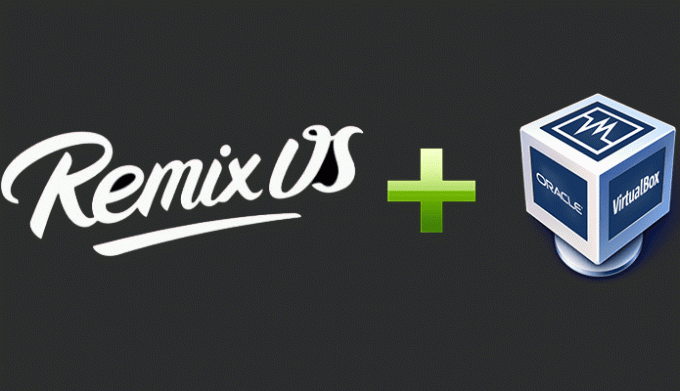
kullanacağız VM yazılımı olarak Virtual Box. Buraya bir Windows 10 PC'ye yükledim. Bu arada, Sanal kutu çoğu platformda mevcuttur. Bu nedenle, bu kılavuz Mac ve Linux işletim sistemlerine de uygulanabilir. O halde Virtual Box üzerinde Remix OS nasıl kurulur onu görelim. Bundan önce lütfen aşağıdaki ön koşulları okuyun.
Ön Koşullar
Virtual Box'ın kurulu olması gerekir. Ayrıca, Jide'nin web sitesinden Remix OS'yi indirin eğer henüz yapmadıysanız. Mevcut iki seçenek vardır - Legacy ve EFI. İndir
Miras dosya. Torrent bağlantısı şiddetle tavsiye edilir. Doğrudan indirmede sunucular yanıt vermeyebilir. Şimdi, Remix OS'yi Virtual Box üzerinde çalıştırmak için bazı minimum gereksinimler.Remix OS için en az 1 GB RAM ayırabilmeniz için en az 4 GB RAM'e sahip olmanız gerekir. RAM ne kadar yüksek olursa, o kadar iyi performans gösterir. Burada 8 GB'den 2 GB RAM kullandım. Sanal sabit sürücü için 16 GB depolama alanı gereklidir. En önemli – En az bir çift çekirdekli işlemci. (Eh, günümüzde çoğu sistem çift çekirdeğe veya daha yükseğine sahiptir). Daha yüksek işlem hızı, daha iyi performans. Ayrıca, işlemciniz hiper iş parçacığını destekliyorsa, bu işletim sistemini akıcı bir şekilde çalıştıracaksınız.
Artık hazır olduğunuza göre, Remix OS için sanal bir makine oluşturmaya başlayalım.
Remix OS için Sanal Makine Oluşturma
Aşama 1: Tıklamak Yeni VM VirtualBox'tan yeni sanal makine oluşturmak için üstteki menü seçeneğinde.
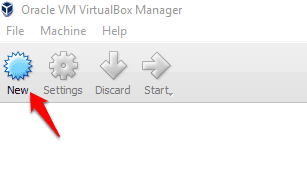
Adım 2: Şimdi aşağıdaki ekran görüntüsünde gösterildiği gibi seçenekleri seçin. İstediğiniz ismi verebilirsiniz. Burada Linux kullanıyoruz çünkü Android Linux'a dayanıyor. Ayrıca, 64 bit sürümünü seçtiğinizden emin olun. Remix, 64 bit bir işletim sistemidir. Tıklamak Sonraki.
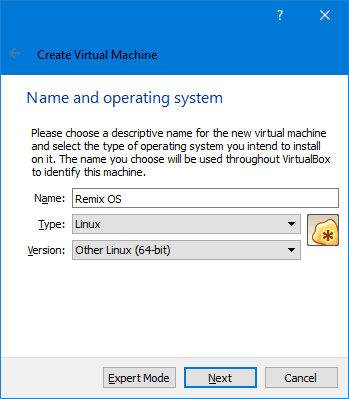
Aşama 3: Bir sonraki ekranda belleği ayırın. Düşük RAM'iniz varsa en az 1 GB ayırın.
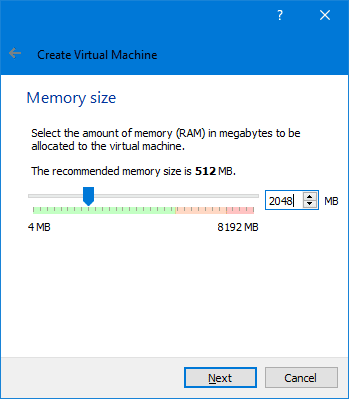
Adım-4: Seçme Şimdi yeni bir sanal dar disk oluşturun.
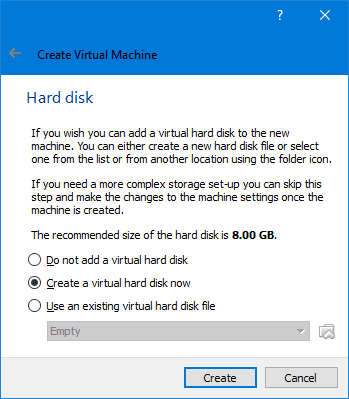
Adım 5: Seçme VDI sabit disk dosya türünüz olarak.
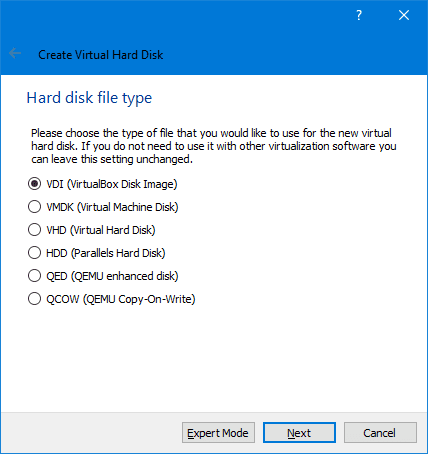
Adım-6: Ardından, seçin Dinamik olarak ayrılmış.

Adım-7: En az 16 GB depolama alanı ayırın. Ayrıca, sanal sabit sürücünüzün konumunu seçin. Burada sistem sürücümde tutmadım (varsayılan klasör). Başka bir mantıksal sürücü yerleştirmenizde sorun yok. sistem bölümünde yeterli depolama alanı yok. Son olarak, tıklayın Yaratmak.
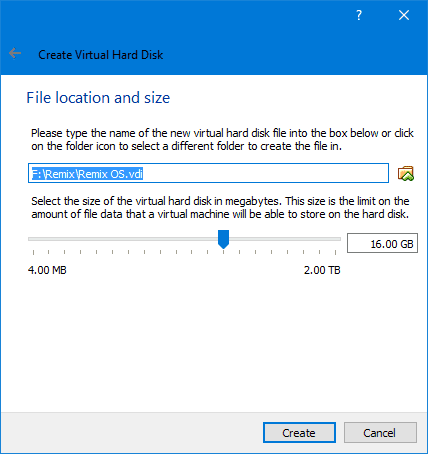
Sistem Bölümünüzde Yeterli Alan Yok mu? Uzatmak isteyebilirsiniz. İşte bir Windows 10'da sistem bölümünü kolayca genişletmek için hızlı kılavuz.
Artık sanal makineyi oluşturdunuz. Ardından, Remix OS ISO dosyasını yükleyeceğiz.
Remix OS ISO Dosyasını Çalıştırma
Şimdi, indirdiğiniz Remix OS zip dosyasındaki dosyaları çıkarın. ihtiyacımız yok remix-usb-tool.exe. Burada sadece ISO dosyası kullanılacaktır. Şimdi sanal makineyi başlatın. Sağ tıklayın ve S'yi seçintart -> Normal Başlangıç.
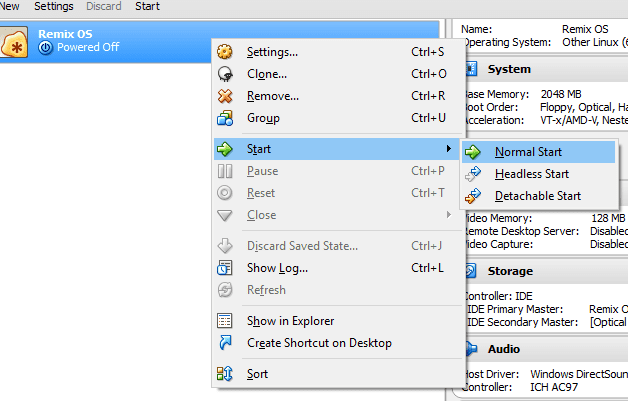
Sanal makine önyüklenecektir. Şimdi, ISO dosyasını seçmek için bir iletişim kutusu görmelisiniz. ISO dosyasına göz atın ve seçin. Ve tıklayın Başlangıç.
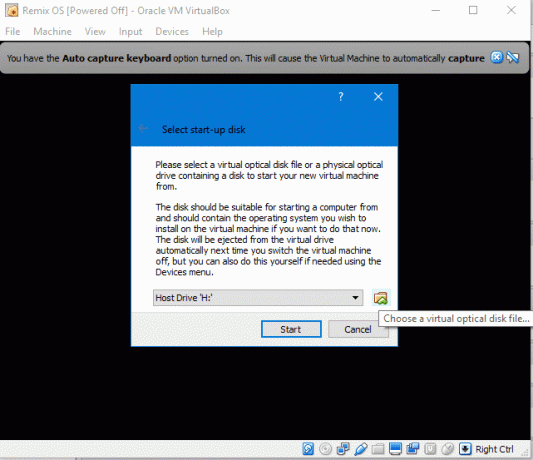
Remix OS, önyüklemeye başlayacaktır. Şimdi, Remix OS iki modda çalışıyor – Yerleşik modu ve misafir modu. Yerleşik mod çalışmıyor gibi görünüyor. Yani, seçin misafir modu. Yukarı ve aşağı gitmek için ok tuşlarını kullanın ve Sekme seçmek için tuşuna basın. Şimdi misafir modunu seçtikten sonra küçük bir kod girmeniz gerekecek.
vga=791
Bu, sistemin 1024*768 çözünürlükte 65000 renkle açılacağı anlamına gelir. Bu gerekli. Ayrıca aşağıdaki ekran görüntüsünde gösterildiği gibi vga=791 yazmadan önce boşluk eklemeyi unutmayın.
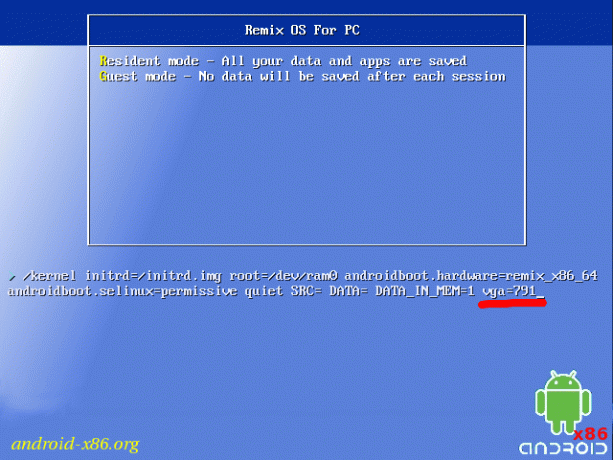
Şimdi, sisteminiz başlamalıdır. Biraz zaman alabilir. Sabırlı ol. İşte Remix OS'nin ana ekranı. Sistem görsel olarak yavaşlarsa, artırın. Video belleği sanal makinenin.
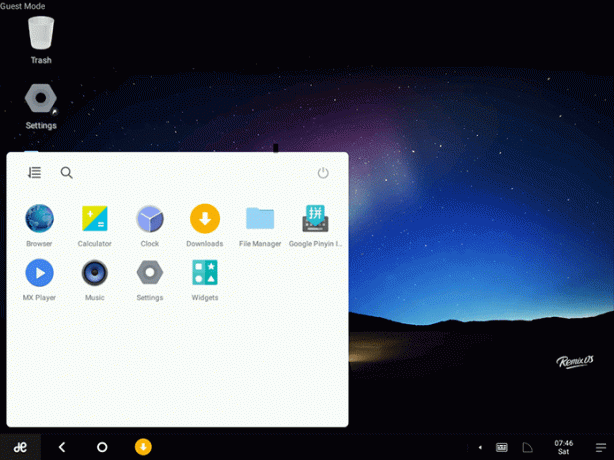
Remix OS Hakkında Ne Düşünüyorsunuz?
Peki siz bu işletim sistemi hakkında ne düşünüyorsunuz? Size gerçekten masaüstü tarzı bir deneyim yaşattı mı? Tüm uygulamaları akıcı bir şekilde açabilirim. Bunun için Jide'a büyük bir başparmak. Remix OS hakkındaki düşüncelerinizi yorumlarda bize bildirin.
AYRICA BAKINIZ: Windows 10'da Uzak Masaüstü Bağlantısı Kılavuzu
Son güncelleme 03 Şubat 2022
Yukarıdaki makale, Guiding Tech'i desteklemeye yardımcı olan bağlı kuruluş bağlantıları içerebilir. Ancak, editoryal bütünlüğümüzü etkilemez. İçerik tarafsız ve özgün kalır.

Tarafından yazılmıştır
O bir PC Geek, Android Nerd, Programcı ve Düşünür. İlham verici hikayeler okumayı ve yeni kutsal yazılar öğrenmeyi sever. Boş zamanlarında, Teknolojisini otomatikleştirmenin farklı yollarını aradığını göreceksiniz. Ayrıca kendi blogu All Tech Flix'te Android ve Windows Özelleştirme İpuçları hakkında yazıyor.



